Conectar/controlar ordenadores en red con KontrolPack

Controle fácilmente los ordenadores de su red con KontrolPack. Conecte y administre fácilmente ordenadores con diferentes sistemas operativos.
Left 4 Dead 2 es un juego cooperativo de supervivencia de zombis desarrollado y publicado por Valve . Fue lanzado en Windows y consolas en 2009. Más tarde llegó a Linux. Aquí se explica cómo jugar el juego en su sistema Linux.

Hacer que Left 4 Dead 2 funcione en Linux
Left 4 Dead 2 fue uno de los primeros videojuegos en Steam en admitir la plataforma Linux de forma nativa. Como resultado, no puedes jugar este juego en Linux sin la aplicación Steam oficial. Para instalar la aplicación Steam en Linux, debe iniciar una ventana de terminal .
¿No está seguro de cómo iniciar una ventana de terminal en el escritorio de Linux? Presione Ctrl + Alt + T en el teclado. O busque "Terminal" en el menú de la aplicación y ejecútelo de esa manera.
Con la ventana del terminal abierta, la instalación puede comenzar. Usando las instrucciones a continuación, configure la aplicación Steam en su sistema operativo Linux.
ubuntu
Aquellos en Ubuntu pueden instalar la aplicación Steam usando el comando apt install a continuación.
sudo apt instalar vapor
Debian
¿ Está utilizando Debian Linux? Si es así, deberá descargar e instalar el paquete Steam DEB oficial en su computadora. Usando el comando de descarga wget , obtenga la última versión de Steam para Debian.
wget https://steamcdn-a.akamaihd.net/client/installer/steam.deb
Una vez que haya descargado la última versión de Steam para Debian, puede instalarla usando el comando dpkg a continuación.
sudo dpkg -i steam.deb
Con Steam configurado en Debian, es posible que deba corregir los problemas de dependencia que ocurrieron durante el proceso de instalación.
sudo apt-get install -f
arco linux
Si desea usar Steam en Arch Linux , primero debe habilitar el repositorio de software "multilib" en su computadora. Puede habilitar este repositorio abriendo el /etc/pacman.confarchivo en un editor de texto (como raíz).
Dentro del archivo de texto, ubique la línea del repositorio de software "multilib" y elimine el símbolo # del frente. Luego, elimine el símbolo # de las líneas directamente debajo. Finalmente, guarde las ediciones y ejecute el comando pacman -Syy para volver a sincronizar Arch Linux con los servidores oficiales.
sudo pacman-Syy
Con el repositorio de software "multilib" configurado, instale la aplicación Steam ejecutando el comando pacman -S a continuación.
sudo pacman -S vapor
Fedora/OpenSUSE
Si usa Fedora u OpenSUSE Linux, podrá hacer que Steam funcione a través de los repositorios de software incluidos en el sistema operativo. Sin embargo, la versión Flatpak de Steam funciona mucho mejor, por lo que sugerimos instalar esa versión en su computadora.
paquete plano
Configurar Steam como Flatpak es un proceso fácil. Para comenzar, habilite el tiempo de ejecución de Flatpak en su computadora a través de nuestra guía . Luego, con el tiempo de ejecución configurado, instale Steam usando los dos comandos a continuación.
flatpak remoto-añadir --si-no-existe flathub https://flathub.org/repo/flathub.flatpakrepo
flatpak instalar flathub com.valvesoftware.Steam
Con la aplicación Steam en funcionamiento, iníciela e inicie sesión en su cuenta. Luego, siga las instrucciones paso a paso a continuación para que Left 4 Dead 2 funcione en su sistema Linux.
Paso 1: busque el botón "Tienda" dentro de Steam y haga clic en él con el mouse. Al seleccionar el botón "Tienda" se cargará el escaparate de Steam. Una vez en la tienda Steam, busque el cuadro de búsqueda y haga clic en él con el mouse.
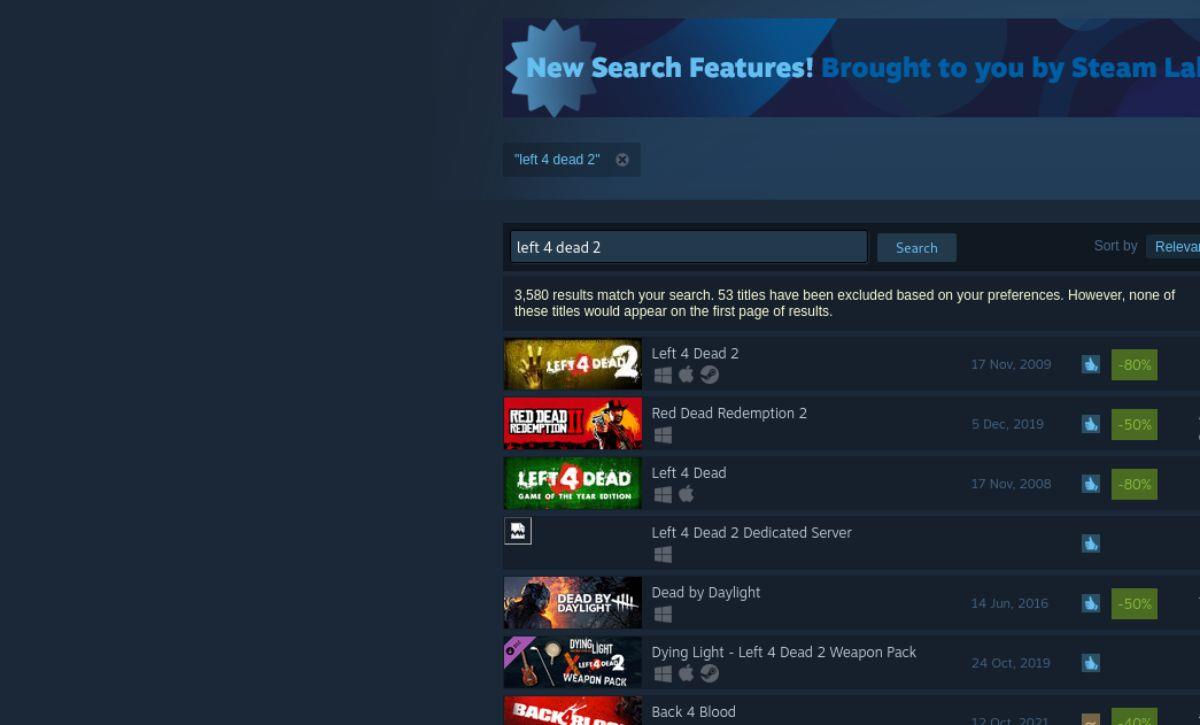
Escriba en el cuadro de búsqueda "Left 4 Dead 2" y presione la tecla Intro para ver los resultados de la búsqueda. Una vez que se cargan los resultados de la búsqueda, busque en los resultados "Left 4 Dead 2". Cuando haya encontrado Left 4 Dead 2 en los resultados de búsqueda de la tienda Steam, selecciónelo con el mouse.
Paso 2: Después de seleccionar Left 4 Dead 2 en los resultados de búsqueda, Steam cargará la página de la tienda Steam del juego. En la página de la tienda de Left 4 Dead 2 Steam, busque el botón verde "Agregar al carrito" y haga clic en él con el mouse.
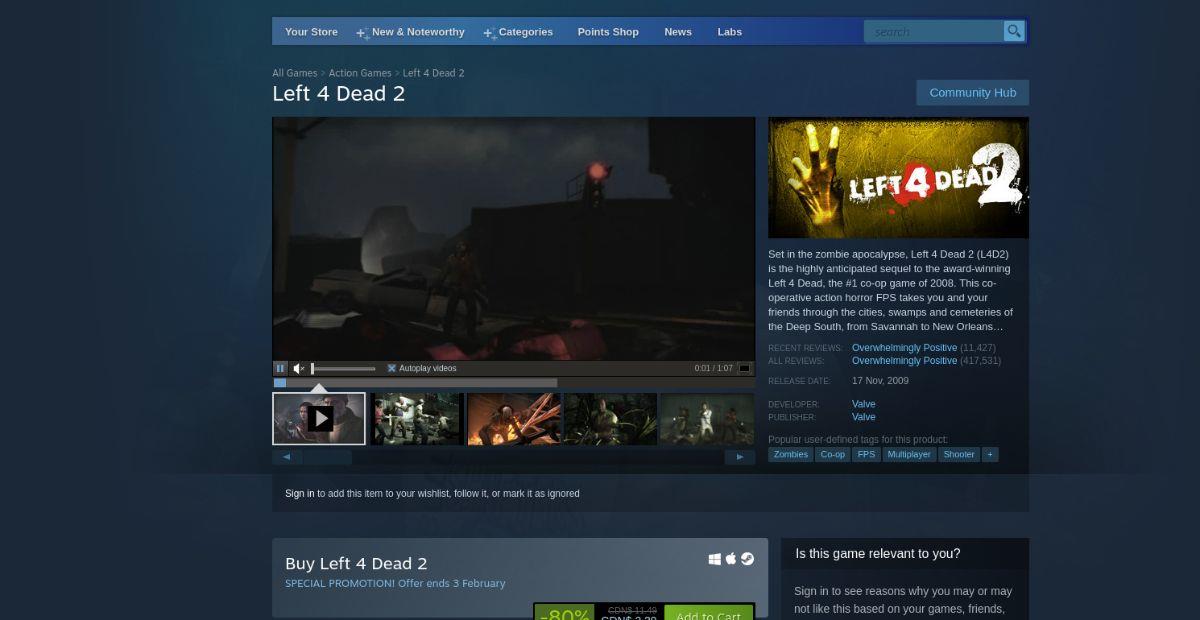
Una vez que haya hecho clic en el botón verde "Agregar al carrito", Left 4 Dead 2 estará en su carrito de Steam. Desde aquí, seleccione el ícono del carrito y haga clic en él para comprar Left 4 Dead 2 en su cuenta de Steam.
Paso 3: al comprar Left 4 Dead 2, seleccione el botón "Biblioteca" para cargar su biblioteca de juegos de Steam. Luego, una vez en la biblioteca de juegos de Steam, busque su copia de "Left 4 Dead 2".
Después de ubicar Left 4 Dead 2 en su biblioteca de Steam, busque el botón azul "INSTALAR" y haga clic en él con el mouse. Al seleccionar este botón, se descargará e instalará Left 4 Dead 2 en su computadora. El proceso de descarga no debería tomar mucho tiempo. Cuando se complete el proceso, el botón azul "INSTALAR" se convertirá en un botón verde "JUGAR".

Paso 4: Seleccione el botón verde "JUGAR" para iniciar Left 4 Dead 2 en su computadora con Linux. ¡Disfruta tu juego!
Controle fácilmente los ordenadores de su red con KontrolPack. Conecte y administre fácilmente ordenadores con diferentes sistemas operativos.
¿Quieres realizar tareas repetidas automáticamente? En lugar de tener que pulsar un botón manualmente varias veces, ¿no sería mejor que una aplicación...?
iDownloade es una herramienta multiplataforma que permite descargar contenido sin DRM del servicio iPlayer de la BBC. Permite descargar vídeos en formato .mov.
Hemos estado cubriendo las características de Outlook 2010 con mucho detalle, pero como no se lanzará antes de junio de 2010, es hora de mirar Thunderbird 3.
De vez en cuando, todos necesitamos un descanso. Si buscas un juego interesante, prueba Flight Gear. Es un juego gratuito, multiplataforma y de código abierto.
MP3 Diags es la herramienta definitiva para solucionar problemas en tu colección de música. Etiqueta correctamente tus archivos MP3, añade carátulas de álbumes faltantes y corrige el VBR.
Al igual que Google Wave, Google Voice ha generado un gran revuelo en todo el mundo. Google busca cambiar la forma en que nos comunicamos y, dado que se está convirtiendo en...
Hay muchas herramientas que permiten a los usuarios de Flickr descargar sus fotos en alta calidad, pero ¿hay alguna forma de descargar Favoritos de Flickr? Recientemente, descubrimos...
¿Qué es el sampling? Según Wikipedia, «es el acto de tomar una porción, o muestra, de una grabación de sonido y reutilizarla como un instrumento o...
Google Sites es un servicio de Google que permite alojar un sitio web en su servidor. Sin embargo, existe un problema: no incluye una opción integrada para realizar copias de seguridad.



![Descarga FlightGear Flight Simulator gratis [Diviértete] Descarga FlightGear Flight Simulator gratis [Diviértete]](https://tips.webtech360.com/resources8/r252/image-7634-0829093738400.jpg)




